11 beste oplossingen voor het probleem dat Google Pay niet werkt
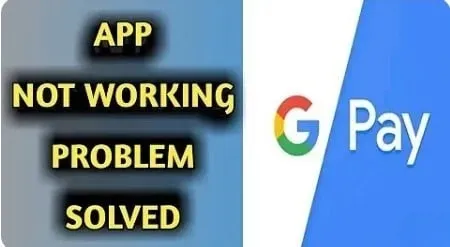
Google pay is een van de meest gebruikte apps waar je transacties kunt doen met UPI pin. Dit maakt uw aankopen beter beheersbaar omdat het werkt als een digitale portemonnee.
Er kunnen echter enkele problemen zijn waardoor Google Pay niet werkt.
Veel mensen worden met deze problemen geconfronteerd en ze kunnen worden opgelost door de nodige wijzigingen in de applicatie aan te brengen. Dit artikel biedt 11 verschillende oplossingen om het probleem op te lossen dat Google Pay niet werkt.
Oplossingen om het probleem op te lossen dat Google Pay niet werkt
- Controleer op app-updates
- Controleer of je kaart up-to-date is
- Zorg ervoor dat uw telefoonnummer correct is
- Controleer je internetverbinding
- Neem contact op met uw bank/kaartuitgever
- Cachebestanden wissen
- Problemen met de grijze kaart oplossen
- Verwijder de app en installeer deze opnieuw
- Wijzig de simkaartsleuf
- Neem contact op met de klantenservice van uw bank
- Neem contact op met Google Pay
Methoden om het probleem met Google Pay op te lossen werken niet
1. Controleer op app-updates
Het eerste dat u moet doen als u het probleem ‘Google Pay werkt niet’ tegenkomt, is controleren op een app-update.
Ook al heb je automatische updates ingeschakeld op je telefoon, je kunt het beste de Play Store bezoeken. Volg de onderstaande stappen om te controleren op app-updates.
- Open de Google Play Store-app op je telefoon.
- Zoek de Google Pay-app.
- U moet de app bijwerken als er ‘update’ staat en niet ‘openen’.
Soms kunnen app-updates ook het probleem veroorzaken. Als uw app vóór de update goed werkte, ligt het probleem bij de update.
Bekijk de laatste beoordelingen in de feedbacksectie en kijk of anderen klagen over het updateprobleem.
Als dit het geval is, wacht dan ongeveer een week. Google Pay lost dit probleem op met een update en uw app werkt weer goed.
2. Controleer of je kaart up-to-date is
Heeft u onlangs uw bankrekening gewijzigd of nieuwe creditcards of betaalpassen ontvangen? Vervolgens moet u uw kaartgegevens verifiëren in de Google Pay-app.
Het is ook belangrijk om uw naam in te voeren zoals deze op de kaart staat.
Uw kaart kan bijvoorbeeld uw middelste naam bevatten en als u vergeet uw middelste naam in te voeren, is er een probleem. Volg de onderstaande stappen om de kaartgegevens te controleren.
- Open de Google Pay-app op uw telefoon.
- Klik op je profielfoto in de rechterbovenhoek.
- Klik op de optie Bankrekeningen.
- In het gedeelte “Betaalmethoden” ziet u uw bankrekeninggegevens en controleert u of u gegevens moet wijzigen.
3. Zorg ervoor dat uw telefoonnummer correct is
Dit is een van de veelgemaakte fouten die veel mensen maken. Dit kan gebeuren bij het instellen van Google Pay op een nieuw apparaat of bij het wisselen van telefoon na het instellen van de app.
Dit is een van de belangrijkste beveiligingsmaatregelen; het is dus belangrijk om te controleren of het telefoonnummer correct is.
- Open de Google Pay-app op uw Android-apparaat.
- Klik op je profielfoto in de rechterbovenhoek.
- Klik op de optie “Instellingen”.
- Klik op persoonlijke gegevens.
- Controleer of uw mobiele telefoonnummer correct is of niet.
- Als uw mobiele nummer onjuist is, klikt u op de optie Bewerken en voert u het juiste mobiele nummer in.
- Dit verschijnt alleen als u handmatig een mobiel telefoonnummer invoert tijdens het installatieproces.
4. Controleer je internetverbinding
Een betrouwbare internetverbinding is belangrijk als u online en in fysieke winkels betaalt. Aangezien Google Pay werkt met mobiele data en wifi-verbindingen, moet u ervoor zorgen dat uw wifi-verbinding correct is en niet wordt onderbroken.
Als de verbinding zwak is, worden uw betalingen niet verwerkt en wordt het probleem ‘Google Pay werkt niet’ veroorzaakt.
Als u weet dat u zich in een gebied bevindt met een slechte netwerkverbinding, neem dan een fysieke kaart mee zodat u geen verbindingsproblemen ondervindt.
Soms hebben retailers hun eigen wifi-netwerk voor hun klanten. Maar het wordt niet aanbevolen om openbare netwerken te gebruiken voor online transacties en betalingen.
Dit komt omdat een hacker uw kaartgegevens kan volgen en gebruiken. Het is het beste om het gebruik van openbare wifi-netwerken te vermijden.
5. Neem contact op met uw bank/kaartuitgever
Nadat u heeft bevestigd dat het probleem met een bepaalde kaart bestaat, moet u contact opnemen met de bank of kaartuitgever.
Probeer een andere kaart om dit te testen. Als het probleem zich beperkt tot één kaart, hebt u mogelijk niet genoeg geld of is uw kaart om de een of andere reden geblokkeerd.
6. Cachebestanden wissen
Het wissen van cachebestanden werkt niet alleen voor Google Pay, maar ook voor andere applicaties. Gegevens in de cache helpen applicaties sneller te werken.
Het zal ook de toepassing verstoren wanneer er te veel gegevens worden opgeslagen. Volg de onderstaande stappen om cachebestanden te wissen.
- Open de Instellingen-app op je Android-telefoon.
- Scroll naar beneden en klik op Toepassingen.
- Klik op Toepassingen beheren.
- Klik op de Google Pay-app.
- Klik op de optie “Opslag”.
- Klik op de optie gegevens wissen om de cachebestanden te wissen.
7. Problemen met de grijze kaart oplossen
Wie met een grijze kaart probeert te betalen, kan verschillende problemen hebben. Als uw kaart is gestolen en u deze wilt verifiëren, klikt u op de kaart in Google Pay en brengt u alle benodigde wijzigingen aan.
Als ze ten onrechte als gestolen is opgegeven, klikt u op ‘Bevestigen’ en wijzigt u uw kaart. Het kan 48 uur duren om het proces te voltooien.
Er vindt een tijdelijke wijziging van uw creditcard plaats met een 8-cijferige code. U moet deze code invoeren in Google Pay om het verificatieproces te voltooien.
Als u uw creditcard of betaalpas niet kunt gebruiken voor een bepaalde aankoop. Dan kan het gebeuren dat de verkoper bepaalde creditcards of betaalpassen niet accepteert.
In dit geval moet u de creditcard of betaalpas van een andere bankrekening proberen en deze de standaardkaart maken.
Als uw kaart is verlopen zonder dat u het merkt, kunt u geen transacties meer uitvoeren. Neem contact op met uw bank en vraag een nieuwe kaart aan.
8. Verwijder de app en installeer deze opnieuw
Als echter niets werkt en de kaart niet het probleem is, kunt u proberen de app te verwijderen en opnieuw te installeren.
Soms kan deze methode werken. Nadat u de Google Pay-app heeft verwijderd, start u uw telefoon opnieuw op, zodat u een schone start krijgt.
9. Wijzig de simkaartsleuf
Dit is een veelvoorkomend probleem dat de meesten van hen meestal negeren. Het mobiele Google Pay-nummer moet altijd in SIM-slot 1 staan.
Stop je hem in het SIM 2 slot, dan ontstaan er problemen. Controleer of je simkaart correct is geïnstalleerd.
10. Neem contact op met de klantenservice van uw bank
Sommige banken staan u niet toe om accounts toe te voegen aan Google Pay of staan u mogelijk niet toe om toe te voegen aan een betalingsportefeuille. Door contact op te nemen met de ondersteuning kunt u het probleem lokaliseren.
Als het probleem te wijten is aan bankbeperkingen, voeg dan een rekening van een andere bank toe. Als er een bankserverfout is, moet u wachten tot het serverprobleem is opgelost en ook uw factuurgegevens controleren als er van uw rekening is afgeschreven.
11. Neem contact op met Google Pay
Als niets werkt, kunt u hulp krijgen van Google Pay. De applicatie heeft een help-optie. Hiermee kunt u een verzoek melden.
Deze wordt binnen 24 uur beantwoord. Volg de onderstaande stappen om contact op te nemen met Google Pay.
- Open de Google Pay-app op uw telefoon.
- Klik op het profielfotopictogram in de rechterbovenhoek.
- Klik op de optie “Instellingen”.
- Klik op Help en feedback.
- Klik op Hulp krijgen.
- Als u geen oplossing voor uw probleem kunt vinden, klikt u op Meer hulp nodig.
- Google Pay reageert binnen 24 uur op uw verzoek.
Conclusie
Ik hoop dat de bovenstaande oplossingen u een idee hebben gegeven hoe u het probleem met het Google-bord dat niet werkt, kunt oplossen.
Bijna iedereen ter wereld gebruikt Google Pay. Als er een probleem is, kunnen we geen digitale transacties uitvoeren. Het is daarom belangrijk om het probleem direct op te lossen om gemakkelijk contactloos te kunnen betalen.



Geef een reactie